win7定时关机
win7电脑定时关机怎么设置
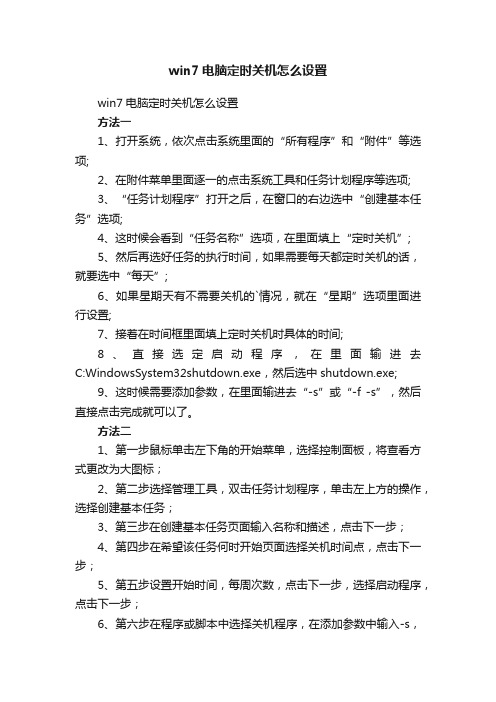
win7电脑定时关机怎么设置
win7电脑定时关机怎么设置
方法一
1、打开系统,依次点击系统里面的“所有程序”和“附件”等选项;
2、在附件菜单里面逐一的点击系统工具和任务计划程序等选项;
3、“任务计划程序”打开之后,在窗口的右边选中“创建基本任务”选项;
4、这时候会看到“任务名称”选项,在里面填上“定时关机”;
5、然后再选好任务的执行时间,如果需要每天都定时关机的话,就要选中“每天”;
6、如果星期天有不需要关机的`情况,就在“星期”选项里面进行设置;
7、接着在时间框里面填上定时关机时具体的时间;
8、直接选定启动程序,在里面输进去C:WindowsSystem32shutdown.exe,然后选中shutdown.exe;
9、这时候需要添加参数,在里面输进去“-s”或“-f -s”,然后直接点击完成就可以了。
方法二
1、第一步鼠标单击左下角的开始菜单,选择控制面板,将查看方式更改为大图标;
2、第二步选择管理工具,双击任务计划程序,单击左上方的操作,选择创建基本任务;
3、第三步在创建基本任务页面输入名称和描述,点击下一步;
4、第四步在希望该任务何时开始页面选择关机时间点,点击下一步;
5、第五步设置开始时间,每周次数,点击下一步,选择启动程序,点击下一步;
6、第六步在程序或脚本中选择关机程序,在添加参数中输入-s,
点击下一步,确认无误后点击完成即可。
win7系统电脑定时关机怎么设置
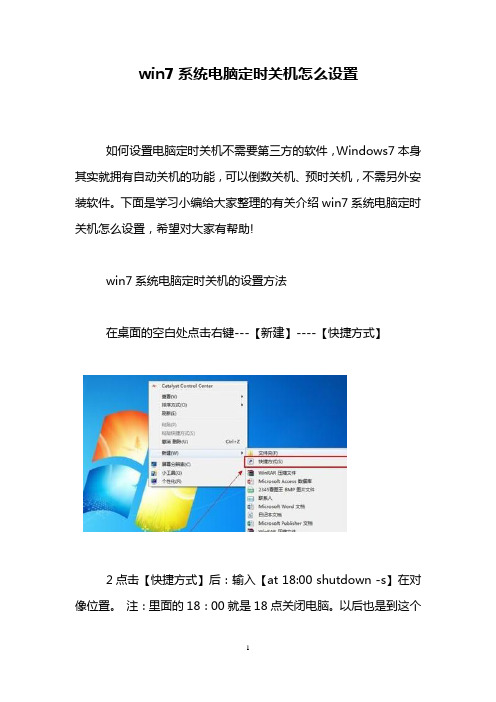
win7系统电脑定时关机怎么设置
如何设置电脑定时关机不需要第三方的软件,Windows7本身其实就拥有自动关机的功能,可以倒数关机、预时关机,不需另外安装软件。
下面是学习小编给大家整理的有关介绍win7系统电脑定时关机怎么设置,希望对大家有帮助!
win7系统电脑定时关机的设置方法
在桌面的空白处点击右键---【新建】----【快捷方式】
2点击【快捷方式】后:输入【at 18:00 shutdown -s】在对像位置。
注:里面的18:00就是18点关闭电脑。
以后也是到这个
时间也会自动关机的。
3 输入快键方式的名称
4 确后以后。
会在显示一个【关机】的快捷方式。
如果要定时18:00关机就双击一下【关机】
5 双击关机会出现一个小框,闪一下就会自动关闭的。
6 到关机的前一分钟会出来一个提示如图:
END
取消自动关机
其实关机的设置方法差不多。
就是第二步的时候输入的命令不一样。
输入:【shutdown -a】后面的就和设置关机是一样的。
注意事项
使用at必须启动Task Scheduler 服务操作方法:开始->程序->管理工具->服务
看了“win7系统电脑定时关机怎么设置”的人也看了
1.win8系统电脑设置定时关机的方法
2.win8怎么设置定时关机
3.win8电脑如何设置定时关机
4.win8系统怎么设置定时关机
5.win8怎么设置定时关机
6.win8.1系统如何设置定时关机。
win7台式机怎么设置定时关机
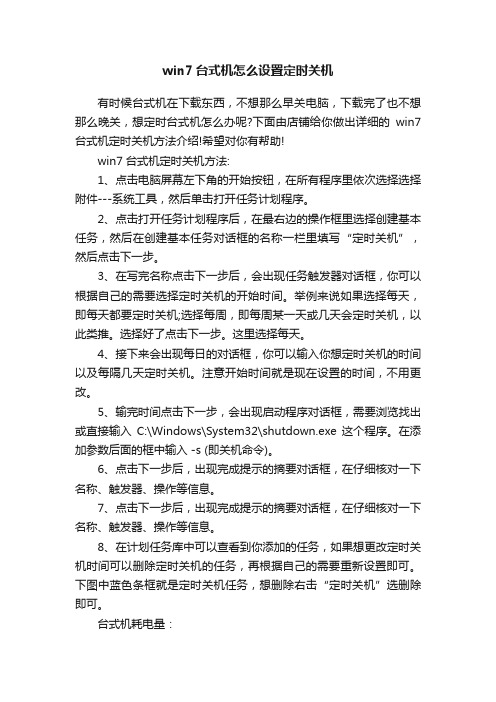
win7台式机怎么设置定时关机有时候台式机在下载东西,不想那么早关电脑,下载完了也不想那么晚关,想定时台式机怎么办呢?下面由店铺给你做出详细的win7台式机定时关机方法介绍!希望对你有帮助!win7台式机定时关机方法:1、点击电脑屏幕左下角的开始按钮,在所有程序里依次选择选择附件---系统工具,然后单击打开任务计划程序。
2、点击打开任务计划程序后,在最右边的操作框里选择创建基本任务,然后在创建基本任务对话框的名称一栏里填写“定时关机”,然后点击下一步。
3、在写完名称点击下一步后,会出现任务触发器对话框,你可以根据自己的需要选择定时关机的开始时间。
举例来说如果选择每天,即每天都要定时关机;选择每周,即每周某一天或几天会定时关机,以此类推。
选择好了点击下一步。
这里选择每天。
4、接下来会出现每日的对话框,你可以输入你想定时关机的时间以及每隔几天定时关机。
注意开始时间就是现在设置的时间,不用更改。
5、输完时间点击下一步,会出现启动程序对话框,需要浏览找出或直接输入C:\Windows\System32\shutdown.exe 这个程序。
在添加参数后面的框中输入 -s (即关机命令)。
6、点击下一步后,出现完成提示的摘要对话框,在仔细核对一下名称、触发器、操作等信息。
7、点击下一步后,出现完成提示的摘要对话框,在仔细核对一下名称、触发器、操作等信息。
8、在计划任务库中可以查看到你添加的任务,如果想更改定时关机时间可以删除定时关机的任务,再根据自己的需要重新设置即可。
下图中蓝色条框就是定时关机任务,想删除右击“定时关机”选删除即可。
台式机耗电量:机器档次越高的越费电,不同的工作状态,耗电不一样,一般上网和文字处理耗电小,Bt下载费电。
主机平均150W (CPU 50-95W 、主板 25-35W 硬盘 10-15W、内存 10-30W、显卡30-100W、声卡3W、网卡3W光驱 15-20W、软驱5W)19吋液晶平均60W鼠标2.5W键盘2.5W音响平均10W另外待机状态也要耗20W左右。
win7自动关机命令

输入cmd在cmd里再输入 at 23:00 shutdown -s具体时间自己定设置一定时自动关机假如你需要电脑在20:20自动关机,那么只需要在“开始”菜单中选择“运行”,然后输入at 20:20 Shutdown -s,点击“确定”即可,必须先启动Task Scheduler服务。
这样当电脑系统时间到了20:20时,电脑就会自动出现“系统关机”的对话框,30秒以后就会自动关机,这30秒是为了让用户在关机前保存现在运行的工作,以免造成不必要的损失。
注意:-s参数是指本地计算机。
.设置二倒计时自动关机假如你需要电脑在10分钟以后自动关机,那么只需要在“开始”菜单中选择“运行”,然后输入Shutdown -s -t 600,点击“确定”即可。
这样电脑即开始倒计时,10分钟以后电脑将会自动关机。
注意:-t参数是倒计时自动关机的命令,600参数是10分钟即600秒。
.设置三取消自动关机假如你已经设置了自动关机,但又改变了主意,不必自动关机了,那么只需要在“开始”菜单中选择“运行”,然后输入Shutdown -a,点击“确定”即可。
这样即关闭了已经设置的自动关机。
注意:-a参数是取消自动关机的命令。
.设置四定时重新启动假如你需要电脑在20:20重新启动,那么只需要在“开始”菜单中选择“运行”,然后输入at 20:20 Shutdown -r,点击“确定”即可。
这样当电脑系统时间到了20:20时,电脑就会自动重新启动了。
注意:-r参数是重新启动的命令。
.设置五倒计时重新启动假如你需要电脑在10分钟以后重新启动,那么只需要在“开始”菜单中选择“运行”,然后输入。
Shutdown -r -t 600,点击“确定”即可。
这样电脑即开始倒计时,10分钟以后电脑将会重新启动.设置六自动关机&重新启动之前提示。
win7定时关机怎么设置
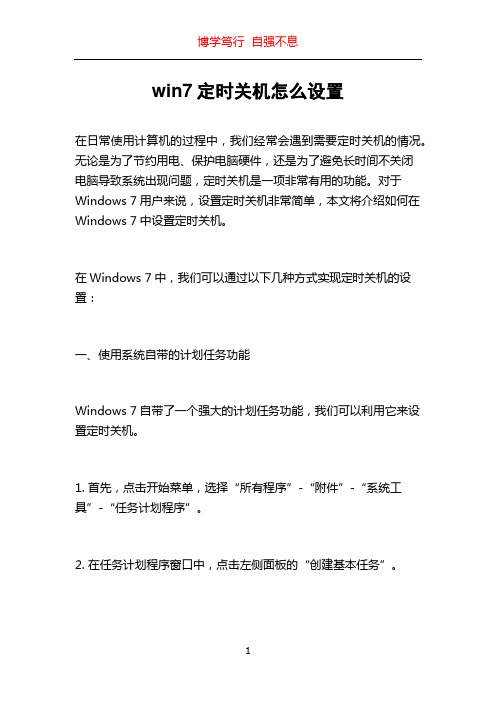
win7定时关机怎么设置在日常使用计算机的过程中,我们经常会遇到需要定时关机的情况。
无论是为了节约用电、保护电脑硬件,还是为了避免长时间不关闭电脑导致系统出现问题,定时关机是一项非常有用的功能。
对于Windows 7用户来说,设置定时关机非常简单,本文将介绍如何在Windows 7中设置定时关机。
在Windows 7中,我们可以通过以下几种方式实现定时关机的设置:一、使用系统自带的计划任务功能Windows 7自带了一个强大的计划任务功能,我们可以利用它来设置定时关机。
1. 首先,点击开始菜单,选择“所有程序”-“附件”-“系统工具”-“任务计划程序”。
2. 在任务计划程序窗口中,点击左侧面板的“创建基本任务”。
3. 在“创建基本任务”向导中,输入一个适合的名称和描述,然后点击“下一步”。
4. 在触发器设置页面,选择“每天”、“每周”或者“每月”,然后点击“下一步”。
5. 在操作设置页面,选择“启动程序”,然后点击“下一步”。
6. 在程序设置页面中,输入“shutdown”(不包括引号)作为启动程序,参数输入“/s”(也是不包括引号),然后点击“下一步”。
7. 在“创建基本任务”向导的最后一步,点击“完成”。
至此,你已经成功设置了一个定时关机任务。
根据你所设定的触发时间,系统会在相应的时间自动关机。
二、使用命令提示符设置定时关机如果你不想通过任务计划程序来设置定时关机,也可以通过命令提示符来快速设置。
1. 首先,点击开始菜单,输入“cmd”来打开命令提示符。
2. 在命令提示符窗口中,输入以下命令来设定定时关机的时间:shutdown -s -t xxx(其中xxx表示秒数)。
例如,如果你想在10分钟后关机,就输入shutdown -s -t 600。
3. 回车后,系统会在指定的时间内自动关机。
三、使用第三方软件设置定时关机除了系统自带的功能,还有许多第三方软件可以帮助我们更方便地设置定时关机。
1. 在浏览器中搜索“Windows 7定时关机软件”,你会找到许多选择。
win7自定义定时关机设置方法是什么.doc
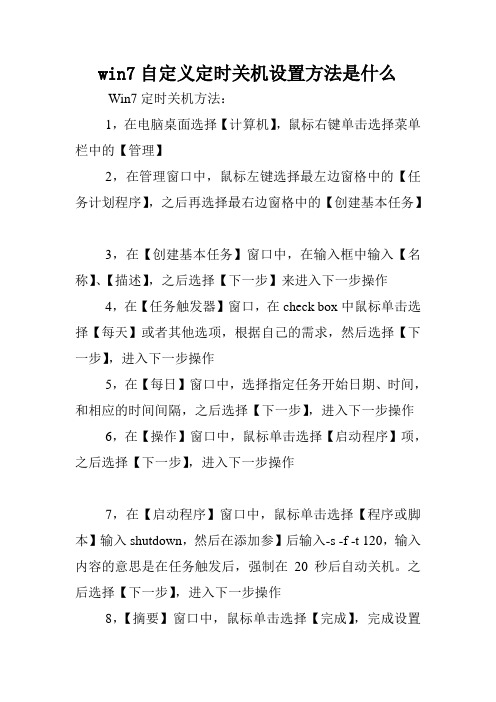
win7自定义定时关机设置方法是什么Win7定时关机方法:1,在电脑桌面选择【计算机】,鼠标右键单击选择菜单栏中的【管理】2,在管理窗口中,鼠标左键选择最左边窗格中的【任务计划程序】,之后再选择最右边窗格中的【创建基本任务】3,在【创建基本任务】窗口中,在输入框中输入【名称】、【描述】,之后选择【下一步】来进入下一步操作4,在【任务触发器】窗口,在check box中鼠标单击选择【每天】或者其他选项,根据自己的需求,然后选择【下一步】,进入下一步操作5,在【每日】窗口中,选择指定任务开始日期、时间,和相应的时间间隔,之后选择【下一步】,进入下一步操作6,在【操作】窗口中,鼠标单击选择【启动程序】项,之后选择【下一步】,进入下一步操作7,在【启动程序】窗口中,鼠标单击选择【程序或脚本】输入shutdown,然后在添加参】后输入-s -f -t 120,输入内容的意思是在任务触发后,强制在20秒后自动关机。
之后选择【下一步】,进入下一步操作8,【摘要】窗口中,鼠标单击选择【完成】,完成设置操作。
补充:电脑关机的常用方法第一种方式:通过点击电脑的开始菜单并选择关机第二种方法:通过快捷命令alt+F4组合键进行关机,在弹出窗口中选择关机并确定第三种方法:通过ctrl+alt+delete组合键打开任务管理器通过选择用户选项点击活动的账户,并选择断开或者注销第四种方法:通过电脑运行(快捷命令为ctrl+R)输入cmd 进入到管理员界面,通过输入shuntdown /p进行关机第五种方法:直接按住电脑开机键数秒,直到电脑主机停止运行为止,此方法为不得已才会使用,或者直接切断电源。
相关阅读:为什么电脑总是自动关机这种情况,一般由于以下原因造成的:1.电脑系统中毒或中了恶意软件。
2.cpu 风扇坏导致cpu温度过高,过热保护。
3.电源坏,或添加了新硬件,电源供电不足。
4.显卡或显卡风扇坏。
5.主板坏,主板芯过热。
win7系统如何设置在特定时间自动关机
win7系统如何设置在特定时间自动关机有时我们需要不能马上关机,电脑程序还没跑完,有什么办法能让设置在特定时间时自动关机呢?电脑定时关机是运用电脑计划任务功能,将电脑的关机程序设置在某一时间内自动进行,接下来就让沫沫为你们做详细介绍吧!方法/步骤1、点击开始按钮,在搜索框内输入【任务计划程序】,点击打开。
2、进入任务计划程序操作框,点击【创建基本任务】。
3、在名称一栏输入创建的任务的名称,沫沫在这里输入【定时关机】,描述一栏可以不填,点击【下一步】。
4、在任务触发器一栏选择任务进行的频率,选择哪一项就对哪一项进行点选。
沫沫在这里选择一次,点击【下一步】。
5、接下来设置定时关机开始的时间,然后再次点击【下一步】→【下一步】。
6、在启动程序一栏点击【浏览】,依次输入:C:\Windows\System32\shutdown.exe,最后选中shutdown.exe 后点击【打开】。
7、最后在添加参数一栏输入“-s“/“-f-s“,(-s为关机命令,-f为强制关闭正在运行的应用程序),点击【下一步】→【完成】,到这里定时关机就设置完成啦!8、创建的任务可以从任务计划程序库中查看。
补充:电脑关机的常用方法第一种方式:通过点击电脑的开始菜单并选择关机第二种方法:通过快捷命令alt+F4组合键进行关机,在弹出窗口中选择关机并确定第三种方法:通过ctrl+alt+delete组合键打开任务管理器通过选择用户选项点击活动的账户,并选择断开或者注销第四种方法:通过电脑运行(快捷命令为ctrl+R)输入cmd 进入到管理员界面,通过输入shuntdown/p进行关机第五种方法:直接按住电脑开机键数秒,直到电脑主机停止运行为止,此方法为不得已才会使用,或者直接切断电源。
相关阅读:为什么电脑总是自动关机这种情况,一般由于以下原因造成的:1.电脑系统中毒或中了恶意软件。
2.cpu风扇坏导致cpu温度过高,过热保护。
WIN7定时关机的几种方法
1、最简单、傻瓜式的方法,迅雷看看播放器,在框框上右击会出下定时关机,进入设置即可,对于看视频需要定时关机很方便。
2、点击开始菜单,在搜索框里输入cmd,搜索到cmd.exe,以管理员身份运行,在出现的黑框里输入at 22:00 shutdown -s,然后按Enter键即可。
系统就会在22点定时关机(时间自己设定,23:00啥的随便),注意空格啊!(at 22:00 shutdown -s中一共有三处空格,at后一个,22:00后一个,shutdown后一个,共三处空格。
)是方法4的简单截取。
3、这种方法较为复杂(1)、“开始”-右键点击“计算机”选择“管理”,在左侧界面中选择“任务计划程序”。
(2)、在右侧界面中选择“创建基本任务”(向导式创建任务,推荐新手使用)或者“创建任务”开始新建。
(3)、点击“创建基本任务”,现在要做的是定时关机,那么在名称输入“关机”,描述可以不用填写,完成后点击“下一步”。
(4)、来到“任务触发器”,根据需要选择什么时候运行,这里选择每天(以后随时可以调整)。
完成后点击“下一步”。
然后会让你选择具体运行的时间,根据需要自行选择。
(5)、接下来会让你选择以什么方式运行这个任务,如果是要关机,那么选择“启动程序”后,点击“下一步”。
(6)、来到“启动程序”对话框,在“程序和脚本”下面输入“shutdown”(不含引号),“添加参数”里填上“-s -f -t 10”,完成后点击“下一步”,接着点击“完成”即创建完毕。
时间一到,win7就会乖乖的关机啦。
PS:1. 如果想更改定时关机时间,可以到“任务计划程序库”里,找到创建好的“关机”任务,双击它,切换到“触发器”选择卡,点击“编辑”按钮,即可修改关机时间。
2.参数里的”-s”代表关机;”-f”代表强行关闭运行中的运用程序,为了保证能够顺利关机,加上这个参数是很有必要的;”-t 10〃代表10秒后关机,时间可自行设定,单位为秒。
win7电脑定时关机怎么设置
Win7电脑定时关机设置在使用Windows 7操作系统的时候,我们经常会遇到需要定时关机的情况,例如下载大文件或进行一些长时间的计算任务。
在这种情况下,使用定时关机功能可以帮助我们节约能源并提高计算机的使用效率。
本文将介绍如何在Win7电脑上设置定时关机,以满足个人需求。
方法一:使用任务计划程序任务计划程序是Windows操作系统内置的一个工具,可以让我们在指定的时间或特定事件发生时执行一系列操作,包括关机。
以下是使用任务计划程序设置定时关机的步骤:1.打开“开始”菜单,输入“任务计划程序”并点击打开。
2.在任务计划程序窗口的左侧导航栏中,点击“创建基本任务”。
3.在弹出的“创建基本任务”向导中,输入任务的名称和描述,然后点击“下一步”。
4.选择您要任务何时触发的方式,可以选择在特定时间触发或在特定事件发生后触发。
如果选择在特定时间触发,可以设置日期、时间和重复选项。
点击“下一步”。
5.选择“启动程序”作为要执行的操作类型,然后点击“下一步”。
6.输入“关机”(shutdown)作为要启动的程序,并在“添加参数(可选)”中输入“-s -t 0”。
其中,“-s”表示关机,“-t 0”表示立即关机。
点击“下一步”。
7.在确认页面上,确认任务的设置是否正确,然后点击“完成”以完成创建任务。
8.在任务计划程序窗口的树形目录结构中,找到刚刚创建的任务,并选中它。
9.在右侧的操作栏中,点击“运行”以立即启动定时关机任务。
方法二:使用命令行工具除了使用任务计划程序,我们还可以通过命令行工具来设置定时关机。
以下是使用命令行工具设置定时关机的步骤:1.打开“开始”菜单,点击“运行”,然后输入“cmd”并按下回车键,以打开命令提示符窗口。
2.在命令提示符窗口中,输入以下命令来设置定时关机:shutdown -s -t 1800以上命令将在30分钟后关机。
您可以根据需要调整时间,单位为秒。
3.按下回车键执行命令。
您将看到一个确认消息,提示计算机将在指定的时间后关机。
Win7系统设置定时关机
Win7系统设置定时关机许多时刻,我们看电影或许连续剧看到很晚看累了,期盼计算机能自动配置定时关机。
但是Win7系统没有自带的定时关机软件,这点让大众很头疼。
平时不知道大家都是怎么设置定时关机的,特别是在win7系统下给电脑设置定时关机,那么我今天就来给大家介绍一下win7系统怎么给电脑设置定时关机。
1、【开始】--【附件】,在附件中的【系统工具】中找到【任务计划程序】并打开;2、在打开的“任务计划程序”右侧的任务中点击“创建基本任务...”3、在名称后输入“定时关机”,点击下一步4、挑选任务执行时间,关于每天都要定时关机的能够挑选"每天";关于每个星期中有几天不须要关机的能够挑选"星期";至于"每月"不引荐挑选,由于时间跨度太大了,普通人用不到这个功用。
我这挑选的是"每天";5、在时间框里填写好定时关机时的时间;6、选择【启动程序】,输入:C:\Windows\System32\shutdown.exe,关键是要找到shutdown.exe,这个根据个人安装系统的位置而定,可以从浏览中找到。
7、然后,在添加参数中输入“-s”或者输入“-f -s”就可以了,-s:关机命令,-f:强制关闭正在运行的应用程序。
主意:双引号就不要输入了。
8、单击完成,出现主界面;9、在计划任务库中可以查看到你添加的任务,还可以更改,删除选定的任务,更改时选择属性就可以了。
除了以上方法以外,你也可以使用定时关机软件来给win7系统设置定时关机,推荐您使用定时关机3000来给您的电脑设置定时关机,定时关机3000功能强大,操作简便,是上网人士的首选。
定时关机3000软件官方主页:/shutdown/。
- 1、下载文档前请自行甄别文档内容的完整性,平台不提供额外的编辑、内容补充、找答案等附加服务。
- 2、"仅部分预览"的文档,不可在线预览部分如存在完整性等问题,可反馈申请退款(可完整预览的文档不适用该条件!)。
- 3、如文档侵犯您的权益,请联系客服反馈,我们会尽快为您处理(人工客服工作时间:9:00-18:30)。
通过DOS命令“shutdown”来实现Windows7系统下的定时关机功能。
第一步:依次点击“开始”>“所有程序”>“附件” >“运行”
第二步:打开cmd命令提示符程序
在“运行”文本框内输入“cmd”,点击确定;
第三步:在cmd命令提示符程序中输入“shutdown”命令,回车确定
在cmd命令提示符程序中输入“shutdown -f -s -t 3600”,表示系统将在3600秒(一小时)后自动关机。
温馨提示:
此命令下输入的数字均以“秒”为单位;
当设定了定时关机功能后,屏幕右下角会弹出相应提示;
若想取消定时关机功能,在cmd命令提示符程序中输入“shutdown -a”并回车即可。
定时关机功能中各命令的表示:
-s 关闭此计算机
-f 强制运行的应用程序关闭而没有警告
-t xx 设置关闭的超时为xx 秒
-a 放弃系统关机
还有就是其实自动关机用一个小软件就可以实现。
WYClock_Setup.zip 有需要可以发给你直接安装选项设置就可以了
帖子2:
win7里面有自带的关机程序,在Windows\System32\Shutdown.exe。
可以直接打开这个可执行应用程序,也可以选择“开始→运行”,比如你的电脑要在22:00关机,输入“at 22:00 Shutdown -s”,到了22点电脑就会出现“系统关机”对话框,默认有30秒钟的倒计时并提示你保存工作。
如果你想以倒计时的方式关机,可以输入“Shutdown.exe -s -t 3600”,这里表示60 分钟后自动关机,“3600”代表60分钟。
设置好自动关机后,如果想取消的话,可以在运行中输入“shutdown -a”。
另外输入
“shutdown -i”,则可以打开设置自动关机对话框,对自动关机进行设置。
Shutdown.exe的参数,每个都具有特定的用途,执行每一个都会产生不同的效果,比如
“-s”就表示关闭本地计算机,“-a”表示取消关机操作,-f:强行关闭应用程序
-m \\计算机名:控制远程计算机
-i:显示图形用户界面,但必须是Shutdown的第一个选项
-l:注销当前用户
-r:关机并重启
-t 时间:设置关机倒计时
-c "消息内容":输入关机对话框中的消息内容。
